פרסומת
 כשמיקרוסופט חשפה את Windows 8, אחד הדברים המעניינים בה היה האיטרציה החדשה של Internet Explorer. אם הוא נצפה דרך מסך ההתחלה, הדפדפן המותחל מציע שטח מרבי לצפייה בדפי אינטרנט בזכות מיקום הכפתורים וסרגל הכתובות מפוספס על החלק התחתון של המסך (שם אנשים בדרך כלל לא קוראים). זו גישה חדשה ומרתקת, אך ככל הנראה Internet Explorer 10 דל בתכונות ואפשרויות.
כשמיקרוסופט חשפה את Windows 8, אחד הדברים המעניינים בה היה האיטרציה החדשה של Internet Explorer. אם הוא נצפה דרך מסך ההתחלה, הדפדפן המותחל מציע שטח מרבי לצפייה בדפי אינטרנט בזכות מיקום הכפתורים וסרגל הכתובות מפוספס על החלק התחתון של המסך (שם אנשים בדרך כלל לא קוראים). זו גישה חדשה ומרתקת, אך ככל הנראה Internet Explorer 10 דל בתכונות ואפשרויות.
למעשה, אתם עשויים לחשוב שזה לא יכול לעשות הרבה מעבר לגלישה באינטרנט. כמובן שאתה טועה. בזכות תצוגת שולחן העבודה ב- Windows 8 אתה יכול להגדיר הן את המטרו והן את "התצוגות" המסורתיות של הדפדפן.
מאמר זה מתייחס ל- Windows 8 במראה החדש כ"מטרו ", מונח פופולרי על ידי מיקרוסופט והטכנולוגיה עיתונאים לתאר את הממשק מבוסס האריחים שנראה ב- Windows 8 (וקדם ב- Windows Phone מכשירים). למרות שזה כבר לא השם שניתן לממשק המשתמש, זה זה שרוב האנשים מכירים.
שנה את מנוע החיפוש המוגדר כברירת מחדל
נתונים אחרונים הראו כי נתח השוק של בינג גדל - אך אם אתה עדיין מעדיף להשתמש בגוגל לחיפוש, באפשרותך להגדיר מחדש את Internet Explorer בתצוגת שולחן העבודה של Windows 8. כאן ניתן למצוא את האפשרויות לשתי הגרסאות של הדפדפן, דרך
כלים> אפשרויות אינטרנט. לאחר ביצוע שינוי, הדבר משתקף הן במסך התחל והן בגרסאות שולחן העבודה של הדפדפן.
באמצעות תפריט ההילוכים / הגדרות בסרגל ה- Internet Explorer 10 "המלא", פתח לנהל הרחבות ובחר ספקי חיפוש בתוך ה סוגי תוספות חלונית; תראה את בינג רשום מעצמו. לרגלי החלון, לחץ על מצא ספקי חיפוש נוספים ... קישור ובחר במנוע החיפוש המועדף עליך מגלריית האפשרויות. בנוסף לגוגל, תוכלו למצוא את DuckDuckGo ברשימה.
בחר את הבחירה שלך, לחץ על הוסף ל- Internet Explorer ולחץ על הכפתור הוסף ספק חיפוש תיבת דו-שיח. בדוק את ה הפוך את זה לחיפוש ברירת המחדל שלי אפשרות, לחץ הוסף וסגור את Internet Explorer. כעת, בשתי הגרסאות יוגדר כלי החיפוש החדש שלך כברירת מחדל.
הצמדה ומועדפים
במבט ראשון נראה כי ל- Internet Explorer 10 אין כפתור / כוכב מועדפים. הסיבה לכך היא פשוטה - ישנן כעת שתי דרכים להוסיף אתר לסימניות שלך.

ב- Windows 8, באפשרותך להיות גם אינדקס מסורתי של סימניות וגם סדרה של קיצורי דרך למסך התחל, המכונים סיכות. Internet Explorer 10 כולל כפתור סיכה שנמצא מימין לסרגל הכתובות. על ידי לחיצה או הקשה על זה, יש לך אפשרות להוסיף את האתר למועדפים שלך או להצמיד אותם באמצעות הוסף למועדפים ו הדבק בכדי להתחיל אפשרויות המוצגות בתפריט מוקפץ קטן.
אתרים והיסטוריית אתרים נפוצים
המועדפים והיסטוריית הדפדפנים משותפים בין שתי הגרסאות של IE10. ניתן לגשת לאלו במגוון דרכים שונות בהתאם לתצוגת הדפדפן.
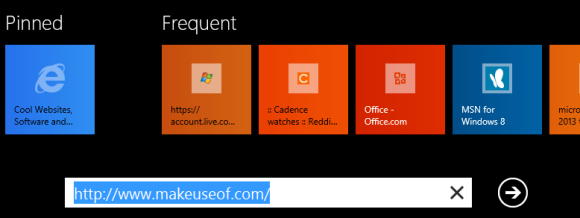
אם אתה משתמש בדפדפן המטרו המייעל, ניתן להציג אתרים מועדפים על ידי לחיצה על סרגל הכתובות או לחיצה על Alt + D. אמנם היסטוריית הגלישה אינה מוצגת בתצוגה זו של הדפדפן, אך ניתן לגשת אליה דרך גרסת שולחן העבודה.
בעת שימוש בדפדפן Internet Explorer 10 לשולחן העבודה, ניתן לצפות במועדפים על ידי לחיצה על סמל הכוכב בפינה השמאלית העליונה של החלון או על ידי לחיצה על Alt + C שילוב מקלדת. זה מציג את מרכז המועדפים, הזנות והיסטוריה. ניתן לגשת להיסטוריית הגלישה מהכרטיסייה היסטוריה.
תוספות Internet Explorer 10
אין להתפלא ללמוד כי תצוגת המטרו של Internet Explorer 10 אינה כוללת תמיכה בהרחבות.

במקום זאת, יש להתקין ולהשתמש בהם בגירסת שולחן העבודה. לשם כך, עבור לתצוגת שולחן העבודה, הפעל את הדפדפן ולחץ על כפתור ההילוכים / הגדרות בפינה השמאלית העליונה. בתפריט שהתקבל, בחר לנהל הרחבות ולהשתמש ב- סוגי תוספות ברשימה כדי למצוא את התוסף (מונח נוסף ל"תוסף ") שבו ברצונך להשתמש. באמצעות מסך זה תוכלו לאפשר, להשבית או להסיר את התוספות.
חסום מאתרי אינטרנט לבקש את מיקומך
יותר ויותר אתרים מסתמכים על טכנולוגיית לוקליזציה כדי להתאים תוכן לחוויית הגלישה שלך. כדי להציע לך אפשרות לבטל את הסכמתך למעקב מסחרי מסוג זה, מיקרוסופט הוסיפה בקרת לוקליזציה שימושית ל- Windows 8 ו- Internet Explorer 10.

במסך התחל, הפעל את Internet Explorer והקש על Win + C או הקש על הקצה הימני של הצג כדי לפתוח את סרגל הקסמים. לחץ על הגדרות> אפשרויות אינטרנט ומתחת הרשאות תראה את בקש מיקום החלף. מכוון ל על כברירת מחדל, ברז יבטל את הפונקציה.
שימו לב גם ל- ברור אפשרות מתחת למתג. זה מאפשר לך למנוע מאתרים ששיתפת איתם בעבר את מיקומך לאתר אותך.
סיכום
אם כי במבט ראשון Internet Explorer 10 בתצוגת מטרו נראה כמו מעט יותר ללא כפתורים חלון לגלישה מהירה, הדפדפן נשאר גמיש כמו גרסאות קודמות בשולחן העבודה של Windows 8 נוף.
בעוד אפשרויות היסטוריה ותצורה דלילות בתצוגת המטרו, כל אלה זמינים בחלון המסורתי של Internet Explorer, הזמין דרך שולחן העבודה. ניתן לנהל כאן אפשרויות פרטיות, הרחבות ועוד, וכאלה שקובעות הגדרות רקע לדפדפן ישפיעו על התצוגות הן על שולחן העבודה והן על המטרו.
כריסטיאן קאוולי הוא סגן עורך לביטחון, לינוקס, עשה זאת בעצמך, תכנות וטכנולוגיות. הוא גם מייצר את הפודקאסט שימושי באמת ובעל ניסיון רב בתמיכה בשולחן עבודה ותוכנה. תורם למגזין Linux Format, כריסטיאן הוא טינקרר Raspberry Pi, חובב לגו וחובב משחקי הרטרו.


